微信电脑版文件如何在手机编辑 微信电脑版文件在手机上编辑的方法
更新时间:2022-03-30 09:28:00作者:huige
微信有手机版和电脑版,两者之间可以互相传输文件,一般电脑版微信发送的文件是可以阅读的,但是很多人想要在手机编辑,不知道可不可以,要如何操作呢,需要在手机中下载wps软件才可以编辑修改,现在给大家带来微信电脑版文件在手机上编辑的方法。
具体步骤如下:
1、打开并登录上电脑微信,将要发送的文件,拖进聊天框。
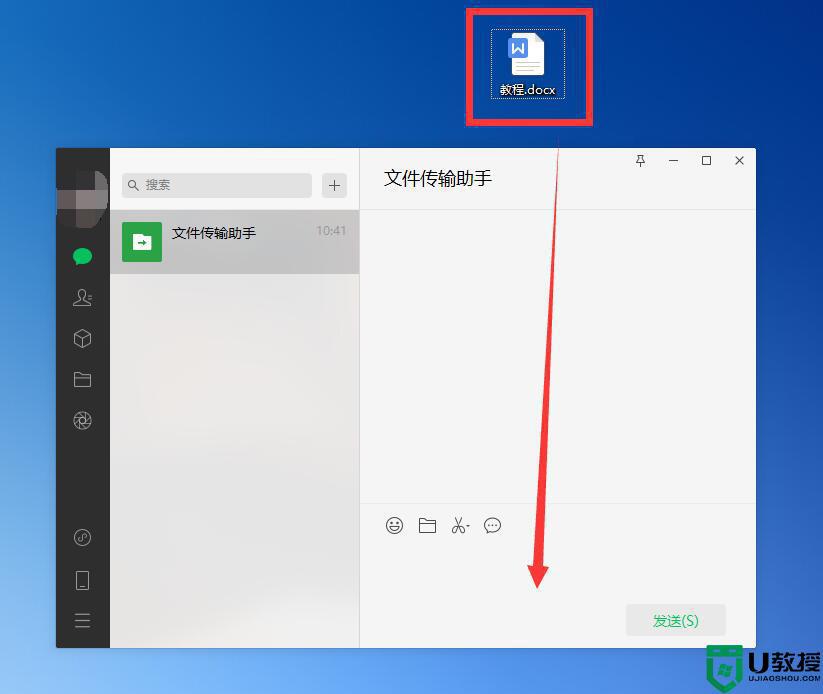
2、在弹窗中点击“发送”。
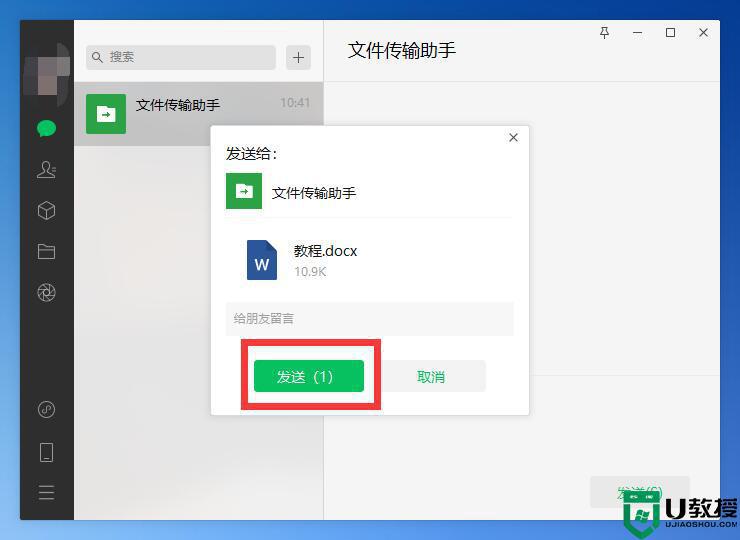
3、打开手机微信找到文件,点击一下打开。
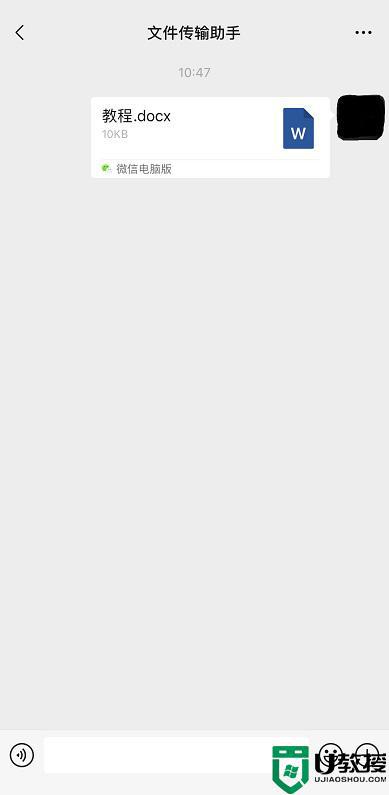
4、点击右上角“···”图标。
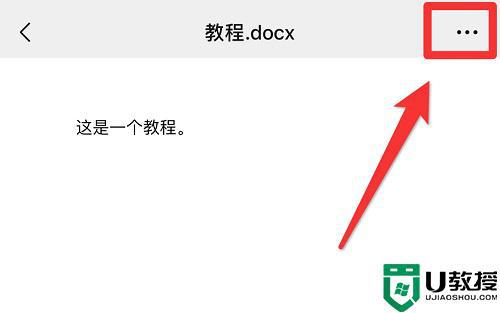
5、滑动找到下载好的“WPS Office”点击打开。
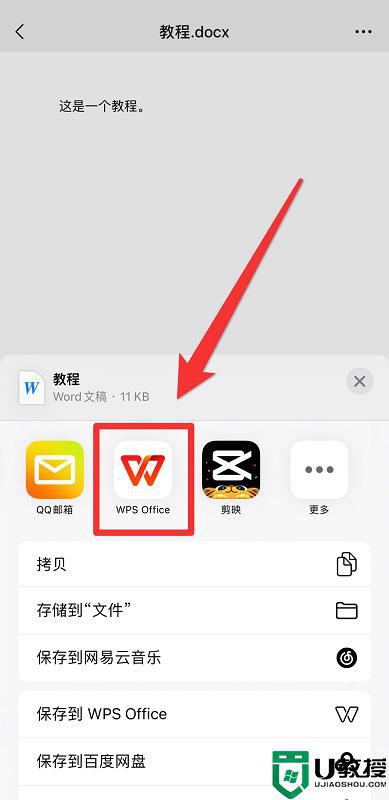
6、点击下方的“仅打开”。
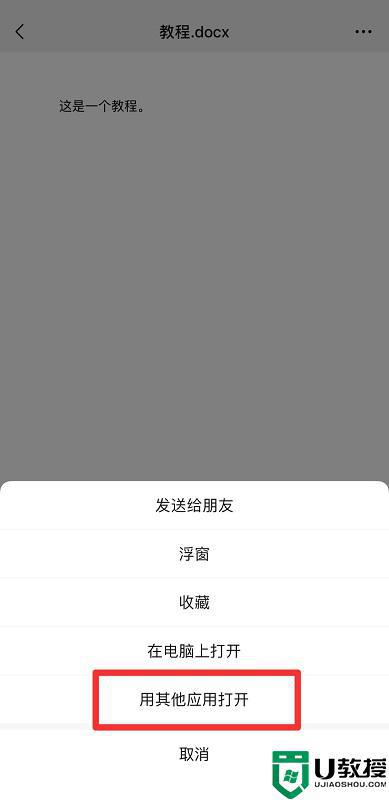
7、进入后,点击左上角的“编辑”。
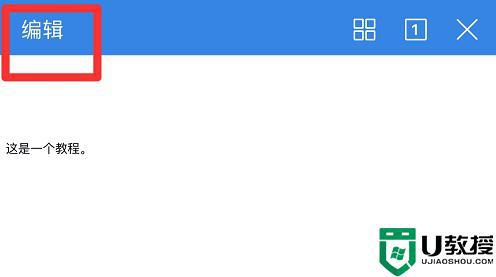
8、然后就可以开始进行编辑了,编辑完后,点击左上角的“完成”。
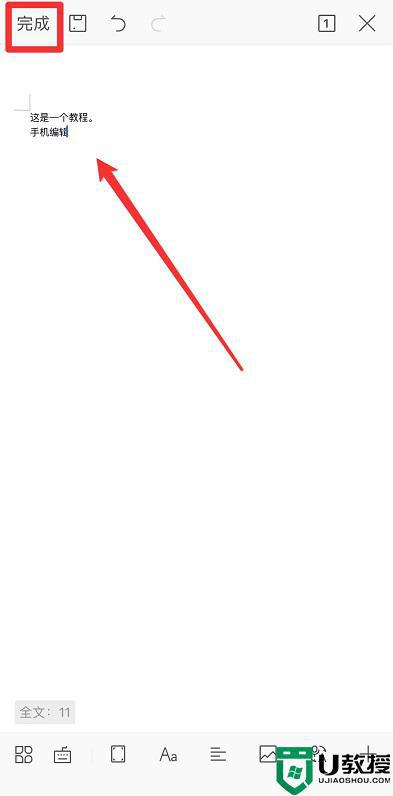
9、点击保存,即完成全部操作。
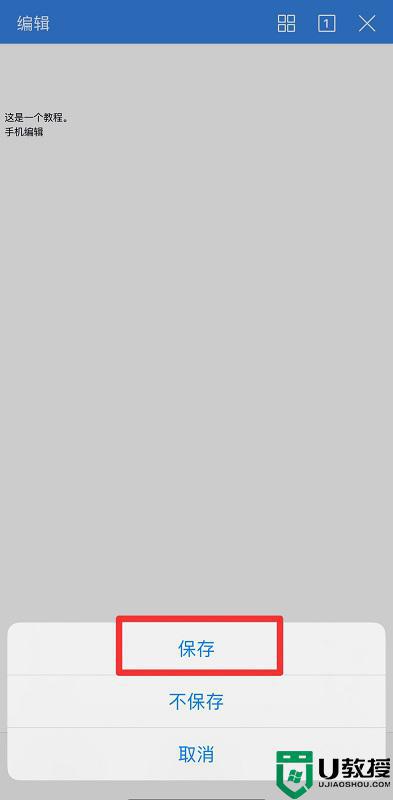
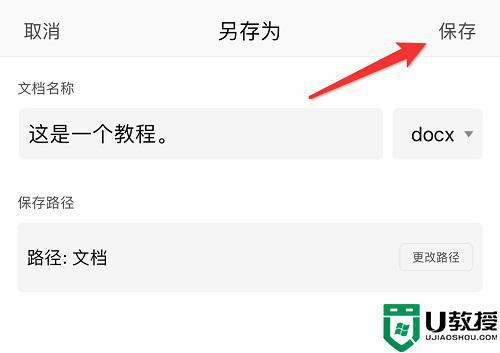
通过上面的方法微信电脑版文件就可以在手机上进行编辑了,有相同需要的用户们可以学习上面的方法来进行操作即可,希望帮助到大家。
微信电脑版文件如何在手机编辑 微信电脑版文件在手机上编辑的方法相关教程
- 微信电脑版文件怎么在手机上编辑 手机如何编辑微信电脑版文件
- 微信电脑版文件怎么在手机上编辑 手机如何编辑微信电脑版文件
- 微信电脑版文件怎么转换成手机版 微信电脑版文件怎么在手机上编辑
- 微信电脑版表格在手机上怎么编辑填写 手机微信电脑版文件怎么打开
- 135编辑器怎么导入微信丨135编辑器导入微信步骤
- 电脑上的文件怎么发到微信上 电脑文件怎样传到手机微信上
- 电脑微信保存的文件在哪个文件夹 电脑微信文件保存路径
- 手机扫描电脑微信无法登陆怎么办 手机微信突然在电脑上无法登陆如何解决
- 微信文件怎么传到电脑上面 手机微信文件怎么传到电脑上去
- 微信文件怎么传到电脑上面 手机微信文件怎么传到电脑上去
- 5.6.3737 官方版
- 5.6.3737 官方版
- Win7安装声卡驱动还是没有声音怎么办 Win7声卡驱动怎么卸载重装
- Win7如何取消非活动时以透明状态显示语言栏 Win7取消透明状态方法
- Windows11怎么下载安装PowerToys Windows11安装PowerToys方法教程
- 如何用腾讯电脑管家进行指定位置杀毒图解

